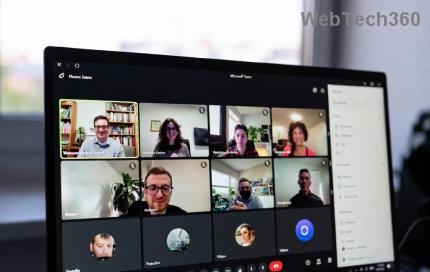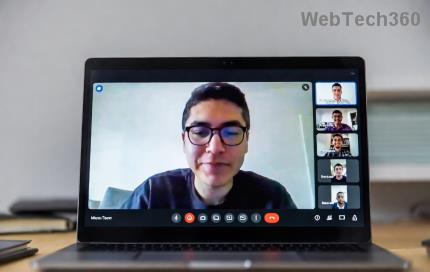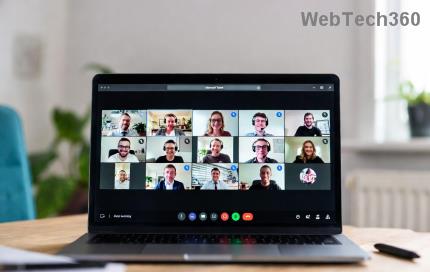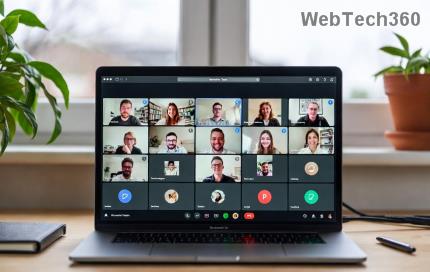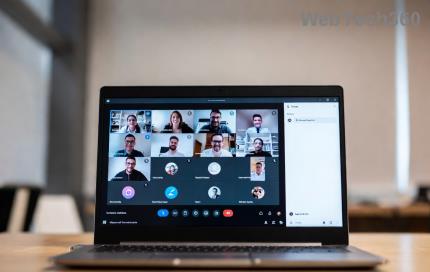Fix Microsoft Edge öffnet mehrere Fenster: Benutzer melden ein seltsames Problem mit Microsoft Edge. Wenn Sie Edge starten, werden mehrere Fenster geöffnet, sodass Sie alle Fenster schließen müssen, außer Sie können das letzte Fenster nicht schließen und haben keine andere Wahl müssen Sie den Task-Manager verwenden, um die Aufgabe für das letzte Edge-Fenster zu beenden. Einige Benutzer berichten auch, dass Microsoft Edge nicht nur mehrere Instanzen, sondern auch mehrere Registerkarten öffnet. Obwohl ein Neustart Ihres PCs dieses Problem vorübergehend zu beheben scheint, ist dies keine dauerhafte Lösung, da das Problem nach einigen Stunden erneut auftritt.

Ein weiteres Problem beim Öffnen mehrerer Instanzen oder Fenster durch Edge besteht darin, dass Sie mehr als 50% Ihrer Systemressourcen benötigen und Sie alle geöffneten Edge-Fenster mit dem Task-Manager manuell schließen müssen, was buchstäblich ewig dauert. Wenn Sie versuchen, alle geöffneten Instanzen von Microsoft Edge manuell zu schließen, können Sie dies nicht tun, da die Schaltfläche Schließen den Edge nicht schließt. Lassen Sie uns also, ohne Zeit zu verschwenden, sehen, wie Sie das Problem mit Microsoft Edge öffnet mehrere Fenster mit der unten aufgeführten Anleitung zur Fehlerbehebung beheben können.
Inhalt
Fix Microsoft Edge öffnet mehrere Fenster
Stellen Sie sicher, dass Sie einen Wiederherstellungspunkt erstellen, nur für den Fall, dass etwas schief geht.
Methode 1: Edge-Browserverlauf, Cookies, Daten, Cache löschen
1.Öffnen Sie Microsoft Edge, klicken Sie dann auf die 3 Punkte in der oberen rechten Ecke und wählen Sie Einstellungen.

2. Scrollen Sie nach unten, bis Sie "Browserdaten löschen" finden, und klicken Sie dann auf die Schaltfläche Wählen Sie, was gelöscht werden soll .

3.Wählen Sie alles aus und klicken Sie auf die Schaltfläche Löschen.

4.Warten Sie, bis der Browser alle Daten gelöscht und Edge neu gestartet hat . Das Löschen des Browser-Cache scheint zu beheben Microsoft Edge öffnet mehrere Fenster, aber wenn dieser Schritt nicht hilfreich war, versuchen Sie es mit dem nächsten.
Methode 2: Zurücksetzen von Microsoft Edge
1. Drücken Sie die Windows-Taste + R, geben Sie msconfig ein und drücken Sie die Eingabetaste, um die Systemkonfiguration zu öffnen.

2. Wechseln Sie zur Registerkarte Boot und aktivieren Sie die Option Safe Boot.

3.Klicken Sie auf Übernehmen, gefolgt von OK.
4. Starten Sie Ihren PC neu und das System startet automatisch im abgesicherten Modus.
5. Drücken Sie die Windows-Taste + R, geben Sie dann %localappdata% ein und drücken Sie die Eingabetaste.

2.Doppelklicken Sie auf Pakete und dann auf Microsoft.MicrosoftEdge_8wekyb3d8bbwe.
3.Sie können auch direkt zum obigen Speicherort navigieren, indem Sie die Windows-Taste + R drücken, dann Folgendes eingeben und die Eingabetaste drücken :
C:\Benutzer\%Benutzername%\AppData\Local\Packages\Microsoft.MicrosoftEdge_8wekyb3d8bbwe

4. Löschen Sie alles in diesem Ordner.
Hinweis: Wenn der Fehler Ordnerzugriff verweigert angezeigt wird, klicken Sie einfach auf Weiter. Klicken Sie mit der rechten Maustaste auf den Ordner Microsoft.MicrosoftEdge_8wekyb3d8bbwe und deaktivieren Sie die Option Schreibgeschützt. Klicken Sie auf Übernehmen, gefolgt von OK und prüfen Sie erneut, ob Sie den Inhalt dieses Ordners löschen können.

5. Drücken Sie die Windows-Taste + Q, geben Sie powershell ein, klicken Sie mit der rechten Maustaste auf Windows PowerShell und wählen Sie Als Administrator ausführen .

6. Geben Sie den folgenden Befehl ein und drücken Sie die Eingabetaste:
Get-AppXPackage -AllUsers -Name Microsoft.MicrosoftEdge | Foreach {Add-AppxPackage -DisableDevelopmentMode -Register "$($_.InstallLocation)\AppXManifest.xml" –Verbose}
7.Dadurch wird der Microsoft Edge-Browser neu installiert. Starten Sie Ihren PC normal neu und prüfen Sie, ob das Problem behoben ist oder nicht.

8.Öffnen Sie erneut die Systemkonfiguration und deaktivieren Sie die Option Safe Boot.
9. Starten Sie Ihren PC neu, um die Änderungen zu speichern und zu prüfen, ob Sie das Problem beheben können, dass Microsoft Edge mehrere Fenster öffnet.
Methode 3: Führen Sie einen sauberen Neustart durch
Manchmal kann Software von Drittanbietern mit Microsoft Edge in Konflikt geraten und daher öffnet Microsoft Edge mehrere Instanzen von sich selbst. Um das Problem zu beheben, dass Microsoft Edge mehrere Fenster öffnet , müssen Sie einen sauberen Neustart Ihres PCs durchführen und das Problem Schritt für Schritt diagnostizieren.

Methode 4: Konfigurieren Sie Microsoft Edge zum Öffnen einer bestimmten Website
1.Öffnen Sie Microsoft Edge und klicken Sie auf die drei Punkte in der oberen rechten Ecke.

2.Scrollen Sie nach unten und klicken Sie auf Einstellungen.
3. Wählen Sie nun aus dem Öffnen von Microsoft Edge mit Dropdown-Liste " Eine bestimmte Seite oder Seiten". “

4.Geben Sie die vollständige URL der Website, zum Beispiel https://google.com unter einer URL eingeben.
5.Klicken Sie auf Speichern, dann auf Edge schließen und starten Sie Ihren PC neu.
Methode 5: Führen Sie CCleaner und Malwarebytes aus
1.Laden Sie CCleaner & Malwarebytes herunter und installieren Sie es .
2. Führen Sie Malwarebytes aus und lassen Sie Ihr System nach schädlichen Dateien durchsuchen.
3.Wenn Malware gefunden wird, wird sie automatisch entfernt.
4. Führen Sie nun CCleaner aus und im Abschnitt "Cleaner" auf der Registerkarte Windows empfehlen wir, die folgenden zu reinigenden Auswahlen zu überprüfen:

5.Sobald Sie sich vergewissert haben, dass die richtigen Punkte überprüft wurden, klicken Sie einfach auf Run Cleaner und lassen Sie CCleaner seinen Lauf nehmen.
6.Um Ihr System weiter zu bereinigen, wählen Sie die Registerkarte Registrierung und stellen Sie sicher, dass Folgendes aktiviert ist:

7.Wählen Sie Nach Problem suchen und lassen Sie CCleaner scannen, und klicken Sie dann auf Ausgewählte Probleme beheben.
8.Wenn CCleaner fragt „ Möchten Sie Änderungen an der Registrierung sichern? “ wählen Sie Ja.
9.Sobald Ihr Backup abgeschlossen ist, wählen Sie Fix All Selected Issues.
10.Starten Sie Ihren PC neu, um die Änderungen zu speichern.
Für dich empfohlen:
Das ist es, was Sie erfolgreich behoben haben. Microsoft Edge öffnet das Problem mit mehreren Fenstern. Wenn Sie jedoch noch Fragen zu diesem Handbuch haben, können Sie diese im Kommentarbereich stellen.